Sut i Ychwanegu Post yn WordPress: Canllaw i Ddechreuwyr
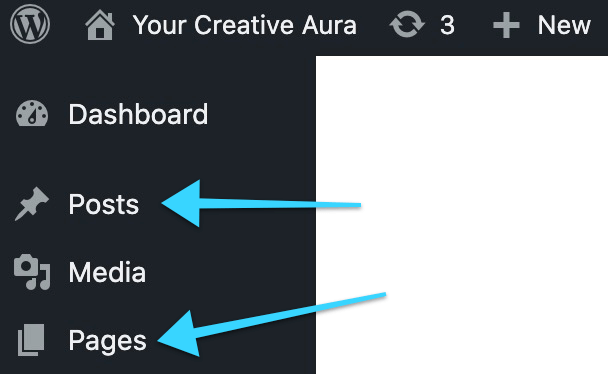
Tabl cynnwys
Gall ysgrifennu eich post WordPress cyntaf deimlo fel her yn enwedig pan nad ydych yn gyfarwydd â golygydd WordPress a blociau Gutenberg.
Yn y post hwn byddwn yn mynd trwy sut i ychwanegu postiadau WordPress ar eich gwefan, ynghyd â sut i olygu, amserlennu a chyhoeddi.
Mewn dim o amser byddwch yn cyhoeddi eich postiad cyntaf ar eich gwefan WordPress.
Dewch i ni ddechrau…
Beth yw y gwahaniaeth rhwng postiadau WordPress a thudalennau WordPress?
Pan fyddwch chi'n mewngofnodi i'ch gwefan WordPress fe sylwch ar ddau opsiwn i ychwanegu cynnwys - postiadau a thudalennau:
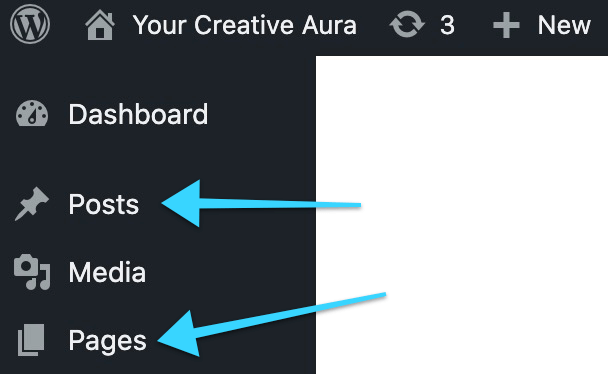
Felly, beth yn union yw y gwahaniaeth rhyngddynt, a sut ydw i'n gwybod at ba un y dylwn ychwanegu fy nghynnwys?
Mae tudalen WordPress yn ddarn o gynnwys statig nad yw'n cael ei ddiweddaru'n aml, fel arfer yn ddiamser yn ei ddiben. Mae enghreifftiau o dudalennau WordPress yn cynnwys: am, cyswllt, datgelu, telerau & amodau.
Mae post WordPress fel arfer yn rhan o flog fel sydd gennym ni yma ar Blogging Wizard. Dyma lle rydyn ni'n aml yn cyhoeddi ac yn diweddaru cynnwys yn barhaus ac yn barhaus.
Deall golygydd bloc WordPress
Mewngofnodwch i'ch gwefan WordPress a byddwch yn gweld eich dangosfwrdd WordPress. Yna ewch i Postiadau → Ychwanegu Newydd ar y panel gweinyddol ar y chwith.

Bydd postiad newydd yn ymddangos, dyma lle byddwch chi'n mewnbynnu'ch holl gynnwys ar gyfer eich post gan ddefnyddio'r Golygydd gweledol Gutenberg.
Gadewch i ni gael trosolwg cyflym o olygydd WordPress aa gollwng y ddelwedd(iau) o'ch cyfrifiadur yr ydych am ei roi yn eich post; bydd Llyfrgell y Cyfryngau yn eich galluogi i ddewis delwedd o'ch llyfrgell:
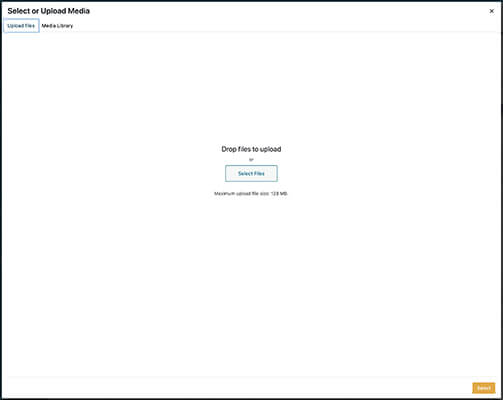
Gan ddefnyddio'r un enghraifft o'r Dewin Blogio, dyma adran sy'n dangos delwedd rydyn ni wedi'i rhoi mewn post:

Gyda delwedd bellach yn ei lle mae'r bar arnofio nawr yn rhoi ychydig mwy o opsiynau i ni: tocio, disodli ac ychwanegu testun, ac mae'r tab ar ochr dde'r golygydd yn dangos mwy o osodiadau delwedd: testun alt a dimensiynau . Alt text yw elfen ysgrifenedig eich delwedd a fydd yn dangos pan na ellir rendro'r ddelwedd.
Er y gallwch docio a newid maint delweddau yn WordPress, mae hefyd yn well gwneud y gorau o'ch delweddau cyn eu huwchlwytho i'ch Llyfrgell Cyfryngau , bydd hyn yn arbed ar adnoddau gwesteiwr ac yn gwella amseroedd llwytho tudalennau.
Gadewch i ni nawr edrych ar ychwanegu sain a fideos, gellir gwneud y ddau mewn 3 ffordd: ychwanegu bloc sain/fideo, mewnosod y sain/fideo yn dibynnu ar y platfform y mae'n dod ohono neu drwy ychwanegu cod byr.
Mae ychwanegu'r sain/fideo yn uniongyrchol i'ch Llyfrgell Cyfryngau yn golygu ei fod yn defnyddio adnoddau eich gwesteiwr gwe, a allai fod yn anaddas i fusnesau bach, solopreneuriaid neu hobiwyr. 'ar gynllun bach neu gyfyngedig. Gall fideos yn 4K gymryd sawl GB o ofod storio os na chânt eu hoptimeiddio'n iawn.

Ein hail opsiwn yw defnyddio bloc platfform penodol fel YouTube, Spotify neu SoundCloud (a geir yn yr Embedsadran):

Mae mor syml â dod o hyd i URL y sain a'i gludo i mewn i'r bloc sain:

Yn olaf, gallwn fewnosod ein sain/fideo drwy ganfod y cod byr a'i gludo i mewn i floc cod byr (a geir yn yr adran Widgets):
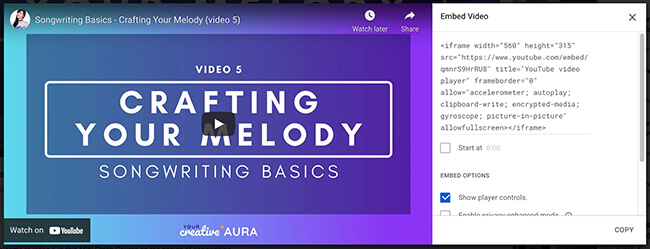
Unwaith y bydd eich sain/fideo wedi'i uwchlwytho neu ei fewnosod, bydd gosodiadau ychwanegol yn ymddangos pan fyddwch yn clicio ar y bloc. Ar gyfer sain mae'r gosodiadau ychwanegol hyn yn cynnwys awtochwarae a dolen, ac ar gyfer fideo mae'r rhain yn cynnwys rheolyddion chwarae yn ôl, awtochwarae a dolen.
Dylunio – botymau, colofnau, a bylchwyr/gwahanyddion
Gyda blociau Gutenberg mae gennych fwy rheolaeth nag yr ydych chi'n meddwl dros sut mae pob postiad yn edrych, yn enwedig pan fyddwch chi'n edrych ar y blociau dylunio.
Y blociau mwyaf defnyddiol yw botymau, colofnau a bylchau/gwahanwyr. Gadewch i ni edrych i mewn i sut mae pob un ohonyn nhw'n gweithio.
Mae botymau'n ddefnyddiol ar gyfer cyfeirio sylw eich darllenwyr at rywbeth pwysig, yn hytrach na gosod dolen yn y testun, byddech chi'n creu botwm. Defnyddir botymau gan amlaf ar gyfer galwadau i weithrediadau, megis botymau tanysgrifio neu gysylltu.
Dyma enghraifft o fotwm ar Blogio Dewin yn defnyddio bloc botymau Gutenberg:

I ychwanegu a botwm, cliciwch ar y botwm plws yn golygydd gweledol WordPress a dewiswch Botymau. Bydd botwm gwag yn ymddangos:
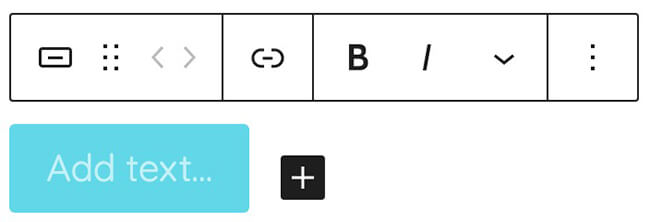
Trwy glicio ar y botwm, gallwch ei labelu, er enghraifft “Try This Tool”, “Subscribe” ac ati. Mae'r bar arnofio yn rhoi opsiynau i chi addasueich botwm fel ychwanegu dolen, ei wneud yn feiddgar neu italig. Daw'r prif addasiad o'r tab ar y dde sy'n eich galluogi i:
- Newid arddull eich botwm – llenwi neu amlinellu
- Golygu lliw'r botwm a'r testun<11
- Golygu radiws y ffin a'r lled
- Gosodiadau cyswllt
- A css personol efallai yr hoffech ychwanegu

Os oes angen mwy na un botwm yn y bloc, yna cliciwch ar y botwm plws i ychwanegu mwy. Hefyd, gallwch newid aliniad y botymau:

Nawr, gadewch i ni symud i golofnau.
Os ydych chi eisiau mwy o amrywiaeth o ran sut mae'ch post yn edrych, ceisiwch ddefnyddio'r bloc colofnau.
Mae gan y bloc colofnau sawl cynllun i ddewis o'u plith megis rhaniad 50/50 a rhaniad 25/75/25:

Ar ôl i chi ddewis amrywiad hollti, bydd eich bloc colofnau yn cynhyrchu rhes sengl wedi'i rhannu i'r amrywiad rydych chi wedi'i ddewis. Dyma enghraifft pan fyddwn yn dewis y rhaniad 50/50:

Mae ein bloc bellach wedi'i rannu'n ddau floc eilrif, a gallwn ychwanegu bloc newydd at bob un.
Y nodwedd hon yn hynod ddefnyddiol os ydych chi'n rhedeg gwefan adolygiad neu newyddion oherwydd gallwch chi fod yn greadigol gyda'r cynllun heb fod angen ategyn trydydd parti.
Mae gofodwyr a gwahanwyr, fel mae'r enw'n awgrymu, yn ffordd wych o ychwanegu gofod a rhannwch rannau o'ch postiad.
Nid oes llawer i'w addasu gyda'r ddwy nodwedd hyn gan fod eu pwrpas yn felys a syml. Gyda'r peiriant gwahanu gallwch lusgoy dot i gynyddu ei uchder (bydd yn ymddangos yn dryloyw ar y blaen nid yn llwyd), ac os cliciwch ar y gwahanydd, gallwch newid ei arddull a'i liw yn y panel cywir.

Felly nawr rydym ni 'wedi bod trwy'r blociau Gutenberg mwyaf cyffredin a sut i'w defnyddio. Beth os ydych chi eisoes wedi ysgrifennu eich post yn rhywle arall? Sut ydych chi'n trosglwyddo'ch post i WordPress?
Ychwanegu post yn WordPress o brosesydd geiriau
Nid yw pawb eisiau dechrau ysgrifennu post WordPress o'r dechrau. Os ydych chi fel fi, rydyn ni wedi arfer â bod yn Microsoft Word neu Google Docs yn llawen yn teipio ysgrifennu cynnwys ar gyfer ein gwefan.
>Felly, yn y senario hwn, sut mae cael ein cynnwys i mewn i WordPress?Copïwch a gludwch ef.
Yn ffodus, mae golygydd gweledol WordPress yn wych am ddeall y cynnwys sy'n cael ei roi ynddo.
Dyma enghraifft o bost gan Google Docs ac yna fe'i gludodd i mewn i WordPress:
Google Docs:

WordPress:
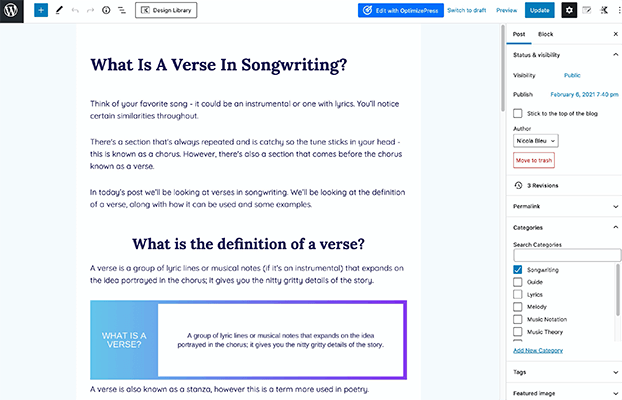
Penawdau, paragraffau, delweddau a phwyntiau bwled y bydd yn eu deall ac yn gallu i'w trosi'n flociau yn hawdd.
Os ydych chi wedi rhoi codau mewnosod ar gyfer ffeiliau sain neu fideo, bydd WordPress yn eu trosi'n awtomatig yn flociau mewnosod, ac yn mewnosod y sain neu'r fideo yn eich postiad newydd.
Fodd bynnag, maen nhw'n rhai golygiadau y bydd angen i chi eu gwneud.
- Bydd lefel y pennawd yn cael ei drosglwyddo ond nid y fformatio, felly, bydd angen i chi newid aliniad,fodd bynnag bydd fformatio trwm ac italig yn aros.
- Yn ail, yn dibynnu ar y math o ffeil delwedd, efallai na fydd y ddelwedd yn cael ei throsglwyddo, fodd bynnag bydd bloc delwedd gwag yn ei le yn lle a bydd angen i chi ei uwchlwytho. Os trosglwyddir y ddelwedd, bydd angen i chi ei chadw i'ch Llyfrgell Cyfryngau trwy glicio ar y botwm arbed:

- Ni fydd y colofnau personol rydych chi'n eu creu mewn prosesydd geiriau yn cael ei gydnabod yn WordPress a bydd yn cael ei drosglwyddo fel blociau paragraff un rhes.
Unwaith y byddwch wedi gludo'ch cynnwys a'i fformatio fel y dymunwch, cliciwch Cadw drafft.
9 cam i'w gael eich postiad newydd yn barod i'w gyhoeddi
Gan ddefnyddio'r naill ddull neu'r llall i ychwanegu'ch postiad newydd at WordPress, yn y pen draw byddwch yn cyrraedd y pwynt lle mae'ch postiad wedi'i gwblhau.
Beth yw'r camau nesaf cyn cyhoeddi?
Dyma drosolwg o'r ffordd hawsaf i gael eich post yn berffaith cyn clicio ar y botwm cyhoeddi.
- Gosod yr awdur
- Gosod y permalink
- Dewiswch gategori, a thagiau (os yw'n berthnasol)
- Dewiswch ddelwedd dan sylw
- Ysgrifennwch y dyfyniad (os yw'n berthnasol)
- Lanlwythwch ddelweddau cyfryngau cymdeithasol
- Teitl SEO a meta-ddisgrifiad
- Rhagolwg o'r postiad
- Cyhoeddi neu amserlennu'r postiad
1. Gosodwch yr awdur
Cliciwch ar y tab o dan yr awdur a dewiswch enw:

Pan fyddwch yn dewis enw bydd bywgraffiad awdur y person hwnnw yn ymddangos ar y postiad cyhoeddedig. Themâu WordPresscyflwyno bio yr awdur mewn gwahanol ffyrdd, felly, gwiriwch osodiadau eich themâu:
Gweld hefyd: Sut i Wneud Arian Ar Instagram Yn 2023: 9 Ffordd i Elw
2. Gosodwch y ddolen barhaol
Y tro cyntaf i chi glicio Cadw drafft, bydd WordPress yn rhoi ID post i'r post newydd yn y tab permalink. Os byddwch yn anghofio ychwanegu teitl i'r postiad, bydd ID y postiad yn cael ei greu gyda'r gosodiadau diofyn yn WordPress, rhifiadol fel arfer:

Golygwch y ddolen barhaol gydag allweddair/au perthnasol o'r postiad.<1
3. Dewiswch y categori, a thagiau (os yn berthnasol)
Mae categorïau yn trefnu eich cynnwys ac yn gwella profiad y darllenydd pan fydd am ddysgu mwy am bwnc penodol.
Gallwch greu categorïau rhiant a phlentyn: mae categorïau rhieni yn eang eu hystyr, fodd bynnag, mae categorïau plant yn cyfyngu ar y pwnc:

Mae tudalennau categorïau yn cael eu creu yn awtomatig bob tro y byddwch yn ychwanegu categori newydd at eich gwefan.
Tudalennau categori yn ddefnyddiol i'r darllenydd gan ei fod yn gallu gweld holl gynnwys pwnc yn hawdd yn hytrach na phori drwy'r wefan.
Os ydych wedi galluogi teclyn Tag Cloud ar eich gwefan, gallwch ychwanegu tagiau at eich postiadau drwy'r Tagiau tab.
4. Dewiswch ddelwedd dan sylw
I arddangos delweddau dan sylw ar eich postiad newydd ewch i'r Delwedd dan sylw → Gosodwch y ddelwedd dan sylw :

Llwythwch i fyny eich delwedd dan sylw, gosodwch y testun alt a mewnosod. Gallwch chi olygu sut mae'ch delwedd dan sylw yn ymddangos ar eich postiadau a'ch tudalen blog trwy wirio'ch themâu WordPressgosodiadau.
5. Ysgrifennwch y dyfyniad (os yw'n berthnasol)
Nid yw pob blog yn dangos dyfyniadau ar dudalen y blog, fodd bynnag, yn y golygydd post gallwch ychwanegu dyfyniad â llaw.
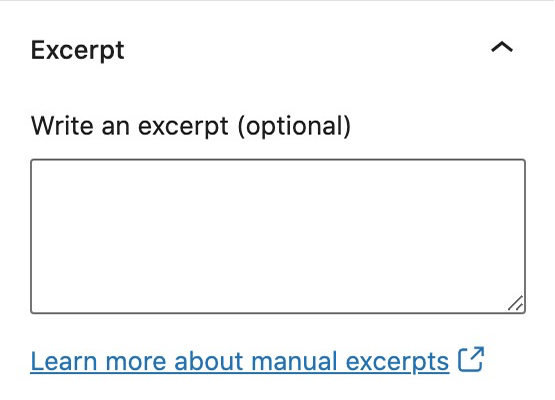
Os ydych yn dymuno defnyddio yr ychydig frawddegau cyntaf yn awtomatig yna ewch draw i'ch gosodiadau themâu WordPress i ddewis yr opsiwn hwn.
6. Llwythwch i fyny delweddau cyfryngau cymdeithasol
Mae llwytho delweddau cyfryngau cymdeithasol i fyny i'ch post newydd yn ddefnyddiol i'r darllenwyr hynny sy'n caru eich cynnwys ac sy'n ei rannu ar y cyfrif cyfryngau cymdeithasol. Mae hefyd yn ddefnyddiol os ydych yn bwriadu defnyddio llwyfannau hyrwyddo cynnwys.
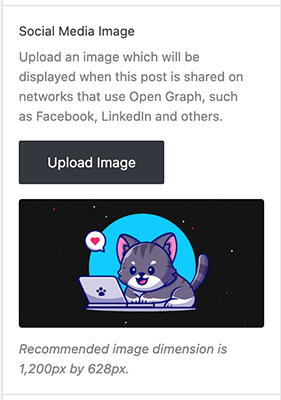
7. Teitl SEO a disgrifiad meta
Gall deall pwrpas SEO (optimeiddio peiriannau chwilio) fod yn heriol i blogiwr newydd. Mae sut i weithredu strategaethau SEO yn llwyddiannus yn eich cynnwys yn draethawd ynddo'i hun - fodd bynnag, mae gennym ganllaw SEO i ddechreuwyr llawn i chi ddysgu mwy.
Mae yna nifer o ategion WordPress SEO am ddim ac am dâl y gallwch eu defnyddio , pob un ag amrywiaeth o nodweddion. Y rhai pwysicaf yw gallu cael teitl SEO a meta-ddisgrifiad:

Mae'r nodwedd rhagolwg yn golygu y gallwch chi weld sut byddai'ch post yn edrych yn y canlyniadau chwilio.
8. Rhagolwg o'r postiad
Cyn i chi daro'r botwm cyhoeddi, bydd angen i chi gael rhagolwg o'r postiad a gwirio sut mae'r postiad yn ymddangos ar flaen y wefan.
Cliciwch y botwm rhagolwg, a dewiswch sut hoffech chi adolygu'r post: bwrdd gwaith,tabled neu ffôn symudol:
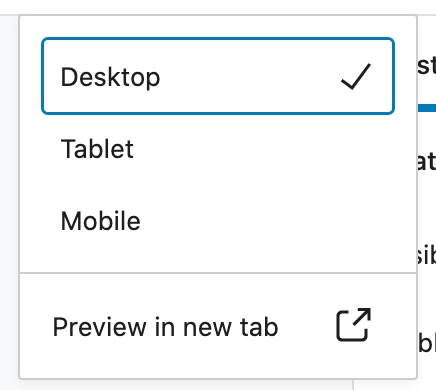
Os yw'r postiad yn ymddangos yn union sut yr hoffech chi, y cam olaf yw cyhoeddi.
Os oes gennych chi olygydd sy'n adolygu'r postiad cyn ei gyhoeddi, gallwch glicio ar y disgwyl am adolygiad . Os byddwch yn ticio wrth aros am adolygiad bydd y postiad nawr yn symud o'r tab drafftiau i dab adolygu sydd ar y gweill yn y dangosfwrdd postiadau:

9. Cyhoeddi neu amserlennu'r postiad
Unwaith y bydd y postiad yn barod i'w gyhoeddi mae gennych ddau opsiwn: cyhoeddi ar unwaith neu amserlennu dyddiad cyhoeddi.
I gyhoeddi'r postiad ar unwaith cliciwch y botwm glas cyhoeddi.
Gallwch drefnu dyddiad cyhoeddi drwy glicio ar 'ar unwaith' a bydd calendr yn naidlen. Yma gallwch ddewis dyddiad ac amser i gyhoeddi eich post:

Ar ôl i chi daro'r cyhoeddiad, bydd eich postiad cyhoeddedig nawr yn ymddangos ar eich blog er mwyn i ymwelwyr â'ch gwefan edrych arno. Bydd yr holl bostiadau y byddwch yn eu creu yn cael eu cyhoeddi ar dudalen flaen eich blog oni bai eich bod yn dewis dyddiad o'r gorffennol.
Dyma dudalen flaen blog Dewin Blogio:

Fel rhagosodiad , bydd postiad yn cael ei gyhoeddi'n gyhoeddus, fodd bynnag, gallwch gael postiadau preifat a phostiadau wedi'u diogelu gan gyfrinair.
Unwaith y byddwch wedi cyhoeddi'r postiad gallwch wneud golygiadau a diweddariadau ymhellach ymlaen. Mae golygu postiadau yn hawdd, y cyfan sydd angen i chi ei wneud yw hofran dros y postiad ar y dangosfwrdd postiadau a chlicio golygu:
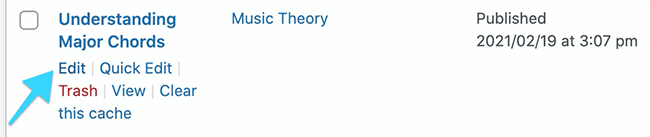
Ar ôl i chi wneud eich golygiadau i'r postiad, cliciwch diweddaru.
Drosodd i chi
A dyna niei gael! Canllaw cyflawn i ddechreuwyr ar ychwanegu, golygu a chyhoeddi post WordPress.
Gadewch i ni grynhoi'r broses:
- Postiadau → Ychwanegu Newydd i ychwanegu postiad newydd
- Teipiwch eich pennawd
- Defnyddiwch y blociau Gutenberg i saernïo'ch cynnwys neu gludwch eich cynnwys i mewn o brosesydd geiriau - mae paragraffau, penawdau, delwedd, botymau a bylchwyr ymhlith y blociau mwyaf cyffredin i defnyddio
- Peidiwch ag anghofio cadw drafft drwy gydol ysgrifennu a fformatio'ch cynnwys
- Unwaith y bydd eich cynnwys wedi'i gwblhau paratowch eich post i'w gyhoeddi drwy:
- Enwi'r awdur<11
- Gosod y permalink
- Dewis categori, a defnyddio tagiau os oes angen
- Dewis delwedd dan sylw, a llwytho delweddau cyfryngau cymdeithasol i fyny
- Ysgrifennu dyfyniad os yw'ch thema yn dangos hyn
- Cwblhewch y teitl SEO a'r meta disgrifiad
- Yn olaf, rhagolwg o'ch postiad ar gyfer sieciau diwethaf ac yna cyhoeddwch ar unwaith neu trefnwch ddyddiad cyhoeddi <33
Beth sydd nesaf? Bydd angen i chi hyrwyddo'ch erthygl i gael y gair allan. Bydd ein canllaw hyrwyddo eich blog yn eich helpu i ddechrau arni.
A oedd yr erthygl hon yn ddefnyddiol i chi? Byddem wrth ein bodd petaech yn ei rannu ag unrhyw un a allai ei gael yn ddefnyddiol.
 gosodiadau post. Er mwyn i'r gosodiad post ymddangos bydd angen i chi glicio'r eicon gêr ar y dde ar y brig:
gosodiadau post. Er mwyn i'r gosodiad post ymddangos bydd angen i chi glicio'r eicon gêr ar y dde ar y brig: 
- Teitl post
- Cynnwys post
- Awdur post<11
- Permalink
- Categorïau a thagiau
- Delwedd dan sylw
- Detholiad
- Priodoleddau post
Y pentwr o 3 dotiau - mae'r gornel dde uchaf yn dangos y modd Opsiynau i chi. Y prif nodweddion yma yw'r modd Gweld y postiad fel sgrin lawn i ddileu gwrthdyniadau, a modd Golygydd sy'n trosi i'r postiad i olygydd gweledol neu god (gweld yn y cod html).
Awn i'r post gosodiadau a beth ddylech chi ei wneud.
1. Teitl post
Eich teitl yw eich pennawd. Mae'n ddatganiad sy'n dangos i'r darllenydd beth rydych chi'n mynd i'w gyflwyno yn y cynnwys ysgrifenedig isod.
Gall penawdau ddod mewn sawl ffurf fel cwestiynau, datganiadau, a rhestrau wedi'u rhifo. Fodd bynnag, cofiwch mai addewid i'r darllenydd yw eich pennawd yn ei hanfod. Rydych chi'n addo rhywbeth o werth ac sy'n berthnasol i'r darllenydd.
Os oes angen help arnoch i ysgrifennu penawdau cyfareddol, edrychwch ar ein canllaw ysgrifennu penawdau gwell.
2. Postio cynnwys
Cyn i chi hyd yn oed ddechrau ysgrifennu cynnwys eich post, byddech wedi gwneud eich ymchwil i'ch cynulleidfa, eu pwyntiau poen a'r hyn y maent am ei ddysgu. Y cam nesaf yw ysgrifennu blogbost cymhellol y bydd eich cynulleidfa yn ei garu ac yn ei rannu.
Yn yr adran hon, yr awyr yw'r terfyn. Gallwch ychwanegu i mewntestun, delweddau, mewnosod sain a fideos, ychwanegu dyfyniadau a llawer mwy gan ddefnyddio blociau Gutenberg.
Y peth gwych am Gutenberg yw'r nifer o ategion trydydd parti sydd ar gael i ymestyn y rhestr safonol o flociau y mae Gutenberg yn eu cynnig gyda mwy opsiynau y gellir eu haddasu, y rhan fwyaf ohonynt yn rhad ac am ddim.
Edrychwch ar ein post ar WordPress Gutenberg Blocks Plugins i ddysgu mwy.
3. Awdur post
Dyma lle rydych chi'n dewis awdur y postiad rydych chi'n ei gyhoeddi.
Yn ddiofyn, bydd eich cyfrif awdur yn cael ei ddewis. Ond, os oes gennych chi awduron eraill, gallwch chi newid yr awdur i'w cyfrif trwy ei ddewis o'r rhestr.
Sylwer: Gallwch ychwanegu awdur newydd yn eich dangosfwrdd WordPress. Ewch i Defnyddwyr → Ychwanegu Newydd ac ychwanegu eu manylion. Gallwch ddewis rôl a fydd yn newid y caniatâd a fydd ganddynt. Yn y rhan fwyaf o achosion, caniatâd Cyfrannwr neu Awdur sydd orau. Unwaith y bydd y cyfrif wedi'i greu, gallwch ei olygu ac ychwanegu eu bio awdur a fydd yn ymddangos o dan eu postiadau blog. Fodd bynnag, mae arddangos bios awduron yn cael ei reoli gan eich thema.

4. Permalink
Pennir cyrchfan neu gartref eich post WordPress gan y ddolen barhaol (a elwir hefyd yn URL y post) a ddewiswch. Mae hwn i'w weld ym mar cyfeiriad eich porwr:

Bydd y geiriau yn eich URL fel arfer yn cynnwys eich allweddair o'ch post. Er enghraifft, gallai eich teitl fod yn “Canllaw Glanhau i DdechreuwyrEich Cartref,” felly, yr allweddair ar gyfer URL eich post fyddai “glanhau eich cartref.”
5. Categorïau a thagiau
Mae categorïau a thagiau yn rhan o system tacsonomeg WordPress.
Defnyddir categorïau i drefnu eich postiadau ac maent yn hynod ddefnyddiol i'ch darllenwyr sydd eisiau dysgu mwy am bwnc penodol yn hytrach na porwch yn ddibwrpas drwy bob tudalen o'ch blog.
Daw'r categorïau ar ffurf categorïau rhiant a phlentyn. Categorïau rhieni yw eich categorïau haen uchaf, maent yn ehangach.
Mae'r enghraifft isod o olygydd post Tone Island yn WordPress:

Y categori rhiant yw'r term 'Gear,' yna mae'r categorïau plant yn cael eu rhestru isod: pedalau, gitarau ac amp.
Ar flaen eich gwefan, os cliciwch ar y categori, bydd yn eich ailgyfeirio i dudalen archif y categori. Dyma enghraifft o'ch Aura Creadigol os cliciwch ar y testun 'ysgrifennu caneuon':
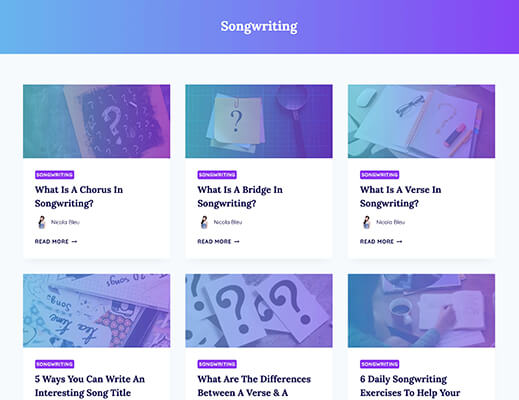
Os na fyddwch yn aseinio categori i'ch postiad, mae'n mynd yn awtomatig i'r categori 'Heb Gategori'.<1
Mae tagiau ar y llaw arall yn ddewisol i'w defnyddio, ac nid yw pob gwefan yn eu defnyddio. Nid ydym yn eu defnyddio yma ar Blogio Dewin.
Mae tagiau yn ffordd i fod yn hynod o benodol am y materion rydych chi'n ymdrin â nhw yn eich post blog. Mae categorïau, rhiant a phlentyn, yn gymharol eang. Fodd bynnag, gall tagiau gwmpasu geiriau allweddol lluosog, geiriau unigol ac ymadroddion sy'n berthnasol i'r pwnc.
Gallwchdangoswch gwmwl tagiau trwy fynd i'ch dangosfwrdd gweinyddol WordPress, mynd i Ymddangosiad → Widgets a dewis y Cwmwl Tagiau.

6. Delwedd dan sylw
Mae mwyafrif y blogiau yn defnyddio delweddau dan sylw fel hysbyseb weledol o'u post. Bydd hwn yn cael ei arddangos ar hafan eu blog yn ogystal â'r post ei hun, ond gellir ei ddefnyddio hefyd i rannu ar gyfryngau cymdeithasol a thrwy rwydweithiau eraill.

Nid oes rhaid i chi fod yn ddylunydd graffeg i creu delweddau ar gyfer eich postiadau. Mae offer fel Visme a Placeit yn gwneud hyn yn arbennig o hawdd.
Edrychwch ar ein rhestr o offer meddalwedd dylunio graffeg ar-lein.
7. Dyfyniad (dewisol)
Detholiad byr o'r postiad yw dyfyniad a ddefnyddir fel crynodeb ar gyfer eich postiadau blog.
Bydd WordPress yn cynhyrchu dyfyniad i chi yn awtomatig os gadewch hwn yn wag. Ac mae hynny'n hollol iawn. Dyna'n union beth rydyn ni'n ei wneud:

Fodd bynnag, gallwch chi osod y dyfyniad â llaw o fewn golygydd y post. Mae'n werth nodi hefyd y bydd rhai themâu (e.e. Kadence) yn rhoi'r opsiwn i chi reoli hyd dyfyniadau a gynhyrchir yn awtomatig. Yn ddiofyn, maen nhw fel arfer yn 55 nod.
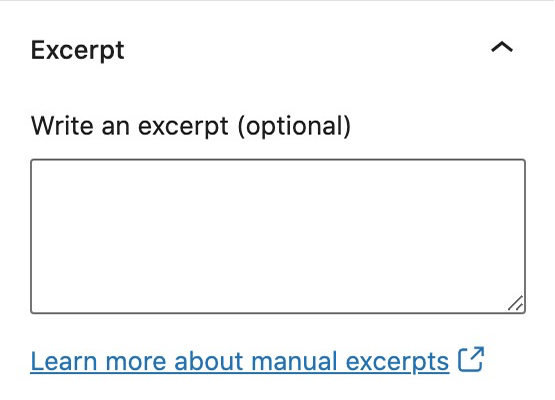
8. Priodoleddau postio
Mae priodoleddau post yn rhoi'r opsiwn i chi ddewis gwahanol dempledi postio.
Efallai na fyddwch chi'n gweld yr opsiwn hwn o gwbl ac mae hynny'n iawn os na wnewch chi. Mae'n debyg mai dim ond os ydych chi wedi creu templed post gwahanol gydag adeiladwr tudalen y byddwch chi'n gweld yr opsiwn hwnategyn neu mae eich thema WordPress yn cynnig priodoleddau ychwanegol.
Am y tro, naill ai gadewch ef fel yr opsiwn diofyn neu hepgorwch yn gyfan gwbl.

Nawr rydym wedi bod trwy'r prif rannau dan sylw pan ychwanegu post at WordPress, gadewch i ni fynd trwy'r rhan ffisegol ac ychwanegu postiad i WordPress.
Sut i ychwanegu postiad yn WordPress
Gallwch ychwanegu postiad at WordPress mewn dwy ffordd, drwy crafu neu drwy gludo'r cynnwys o brosesydd geiriau. Fe awn ni drwy bob un.
Wrthi'n ysgrifennu postiad yn WordPress o'r dechrau
Mewngofnodi i'ch gwefan WordPress, ewch draw i Postiadau → Ychwanegu Newydd , a chi' byddaf yn wynebu post WordPress drafft gwag.
O ran ysgrifennu post newydd o'r dechrau, mae'n well cael proses neu restr wirio i'w dilyn i wneud yn siŵr eich bod yn cwblhau pob tasg sydd ei hangen i gyhoeddi blog llwyddiannus post. Nid oes rhaid i'r drefn rwy'n ei dangos yma fod y drefn rydych chi'n ei dewis i chi'ch hun.
Sylwer: Cyn ysgrifennu eich post yn WordPress gwnewch eich gwaith ymchwil a pharatoi. Mae hefyd yn well gosod strwythur drafft o'ch post gan gynnwys penawdau a throsolwg ar gyfer pob adran.
Gweld hefyd: Yr Ystadegau Dydd Gwener Du diweddaraf a Dydd Llun Seiber ar gyfer 20231. Ychwanegu teitl postiad
Y cam cyntaf yw ychwanegu teitl ar gyfer eich post newydd. Os nad oes gennych chi'r pennawd sydd wedi'i optimeiddio orau eto, teipiwch un drafft oherwydd gallwch chi olygu hwn ymhellach i lawr y llinell.
2. Dechreuwch ychwanegu eich cynnwys
Mae defnyddio golygydd gweledol Gutenberg yn wahanol ieich prosesydd geiriau nodweddiadol; fodd bynnag, mae'n gymharol syml i'w ddefnyddio. Ychwanegir cynnwys trwy flociau y byddwch yn eu hychwanegu trwy glicio ar y botwm plws:

Mae popover yn ymddangos sy'n rhoi'r blociau mwyaf poblogaidd a ddefnyddir i chi fel paragraff, delwedd a phenawdau. Os oes angen bloc arbennig arnoch nad yw'n cael ei ddangos, cliciwch Pori pob un i gael dewis ehangach:

Mae blociau wedi'u rhannu'n gategorïau: testun, cyfryngau, dylunio, teclynnau, mewnosodiadau a SEO.
>Mae llawer o ategion bloc Gutenberg trydydd parti ar gael fel Kadence Blocks, fodd bynnag, trwy gydol y tiwtorial hwn byddaf yn defnyddio'r blociau WordPress Gutenberg rhagosodedig.
Byddwn nawr yn mynd trwy'r blociau mwyaf cyffredin chi' ll debygol o ddefnyddio ar gyfer eich postiadau.
Sylwer: Wrth ysgrifennu eich postiad newydd yn WordPress, peidiwch ag anghofio clicio ar 'Save draft'. Mae gan WordPress nodwedd arbed awtomatig, fodd bynnag, mae'n well peidio â dibynnu ar hyn rhag ofn bod gennych chi broblemau porwr neu gysylltiad rhyngrwyd.
Blociau testun – paragraffau, penawdau a rhestrau
Yma mae gennym ni'r cyflwyniad i bost blog, ein teitl ar y brig ac yna sawl paragraff, botwm (byddwn yn cyrraedd botymau yn ddiweddarach yn y post), pennawd a rhestr pwyntiau bwled:
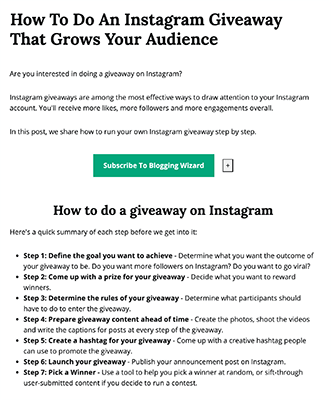
Dewch i ni trwy sut rydym yn eu hychwanegu a'u golygu.
Gan ddechrau gyda'r paragraff rydym yn ychwanegu bloc paragraffau, neu gallwn ddechrau ysgrifennu. Os byddwn yn clicio ar y paragraff bydd golygydd testun symudol yn ymddangos:

Yma gallwn olygu sut mae'rbloc paragraff yn edrych.
- Gan ddechrau o'r chwith gallwn drawsnewid y bloc:
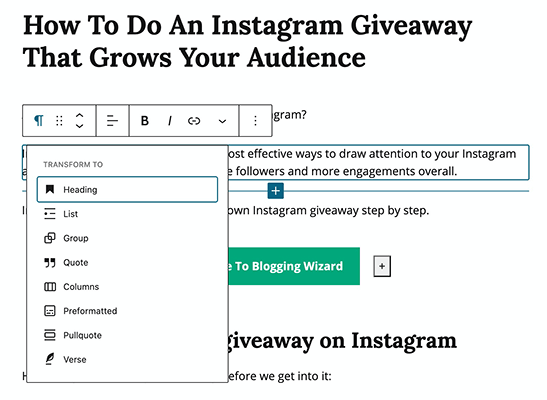
- Os ydym yn clicio a dal ar y grid dotiog, gallwn symudwch y bloc i fyny neu i lawr y dudalen i aildrefnu trefn y blociau.
- Mae'r saeth i fyny ac i lawr yn golygu y gallwn symud y bloc i fyny neu i lawr fesul un am bob clic.
- Aliniad – chwith, dde neu ganol
- Arddull trwm neu italig
- Ychwanegu dolen (drwy amlygu geiriau penodol yn y bloc yn gyntaf)
- Saeth gollwng – amlygu testun, newid lliw testun a mwy o nodweddion

- Yn olaf, trwy glicio ar y botwm 3 dot mae gennym osodiadau pellach fel copïo, dyblygu a golygu fel html. Mae'r nodwedd golygu fel html yn ddefnyddiol os ydych chi'n gyfarwydd â chod html:

Byddwch hefyd yn gweld opsiwn ar gyfer rhagor o osodiadau. Ar ôl clicio bydd tab yn ymddangos ar ochr dde'r golygydd a fydd yn rhoi opsiynau i chi newid maint eich ffont, uchder llinell a gosodiadau lliw.

Gadewch i ni nawr edrych ar benawdau. Os byddwn yn clicio ar ein pennawd o'n hesiampl, gallwn weld y golygydd testun symudol yn ymddangos eto, ond y tro hwn gyda nodwedd ychwanegol - opsiwn i newid lefelau pennawd.
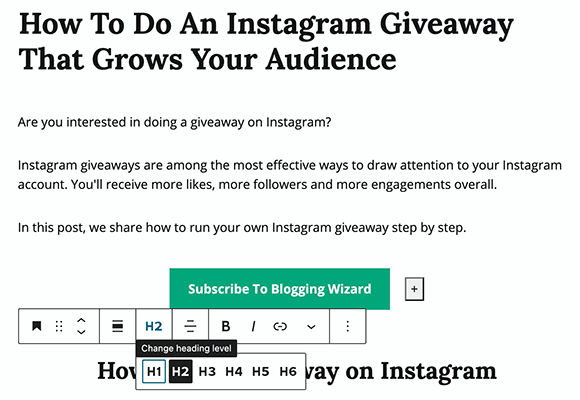
Mae pennawd yn cael ei ychwanegu'n awtomatig fel H2 sef y prif benawdau yn eich cynnwys, H1 yw eich teitl. Gellir crynhoi hierarchaeth y pennawd fel a ganlyn:
- H1 – teitl
- H2 – prif benawdau mewn post
- H3 – is-benawdau ieich H2's
- H4 – is-benawdau i'ch H3's
- H5 – is-benawdau i'ch H4's
Sylwer: Pan fyddwch chi'n strwythuro'ch post blog chi dylai gadw'r hierarchaeth o benawdau mewn cof.
Gadewch i ni edrych yn awr ar ein rhestr pwyntiau bwled. Os byddwn yn clicio ar ein rhestr o'n hesiampl, bydd y golygydd testun symudol yn ymddangos eto gydag ychydig o nodweddion ychwanegol yn benodol ar gyfer rhestrau – pwynt bwled ac wedi'u rhifo.
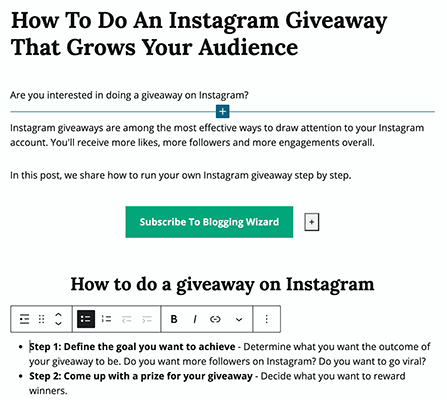
Sylwer: Ar unrhyw pwynt, os ydych chi wedi gwneud gwall gyda bloc neu angen ei newid gallwch glicio ar y botwm pellaf i'r chwith ar y golygydd testun symudol i'w drawsnewid yn floc gwahanol, fel paragraff i bennawd, neu gallwch chi amlygu grŵp o baragraffau a'u trawsnewid yn rhestr.
Blociau cyfryngau - delwedd, fideo a sain
Mae delweddau yn gynrychioliad gweledol o gynnwys eich post, gallant ddangos pwynt yn weledol neu ddarparu cyfeiriad a chyfarwyddyd yng nghyd-destun tiwtorial.
Awn i sut i ychwanegu delwedd a'i gosodiadau.
I ychwanegu delweddau, dewiswch y bloc delwedd a bydd hwn yn ymddangos, delwedd wag bloc:

Yn union fel pob bloc arall rydyn ni wedi'i ddangos hyd yn hyn, mae bar arnofio yn ymddangos fodd bynnag gyda dim ond ychydig o osodiadau. Yn y bloc delwedd mae gennych 3 opsiwn i ychwanegu eich delwedd – Uwchlwytho, Llyfrgell y Cyfryngau a Mewnosod o URL.
Y dewisiadau mwyaf cyffredin yw Uwchlwytho a Llyfrgell y Cyfryngau.
Bydd dewis Uwchlwytho yn rhoi'r wybodaeth i chi opsiwn i lusgo

